Ta bort oönskade program från listan Rekommenderade program i rutan Öppna med

När du högerklickar på en fil ser du Öppna med kommando. När du använder något program för att öppna en sådan fil, läggs den till i den här listan, som Windows kommer ihåg att du hade använt den en gång; om du var UNABLE att använda den för att öppna den specifika filtypen. Om du hittar för många sådana oönskade program i den listan kan du ta bort dem med vissa registerredigeringar.
Ta bort oönskade program från rutan Öppna med
Låt oss säga att det finns en fil och du är inte medveten om vilket program du ska använda för att öppna den här filtillägget. Låt oss säga fel eller omedvetet att försöka öppna den med Office Word. Det brukar inte! Då inser du att det är en .pdf-fil och du behöver en pdf-läsare som Foxit eller Adobe för att öppna den. Så du använder den, kolla använd alltid detta program "och allt är bra !
Men i listan Rekommenderade program i dialogrutan Öppna med visas Microsoft Office Word under den här listan!
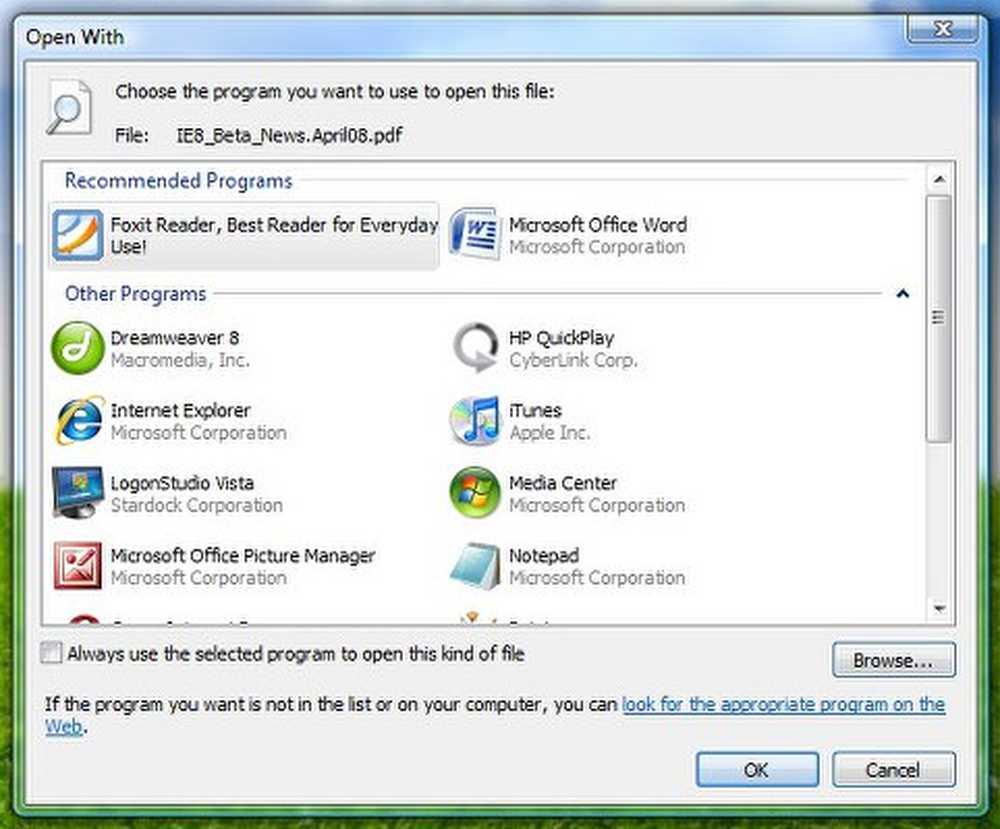
Så om du vill ta bort Office Word från den här listan öppnar du regedit och navigerar till följande nyckel:
HKEY_CURRENT_USER \ Software \ Microsoft \ Windows \ Currentversion \ Explorer \ FileExts \ (. Ext) \ OpenWithList
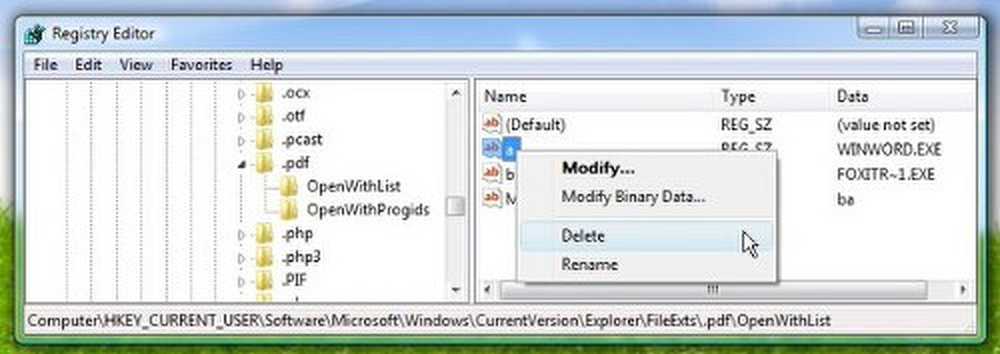
Här (.ext) är filtillägget för filtypen som är öppen med listan du vill redigera. Ta bara bort värdet i den här nyckeln, som representerar det program som ska tas bort, från listan "Öppna med". I det här fallet kan du radera säkert WINWORD.EXE från .pdf. Stäng regedit.
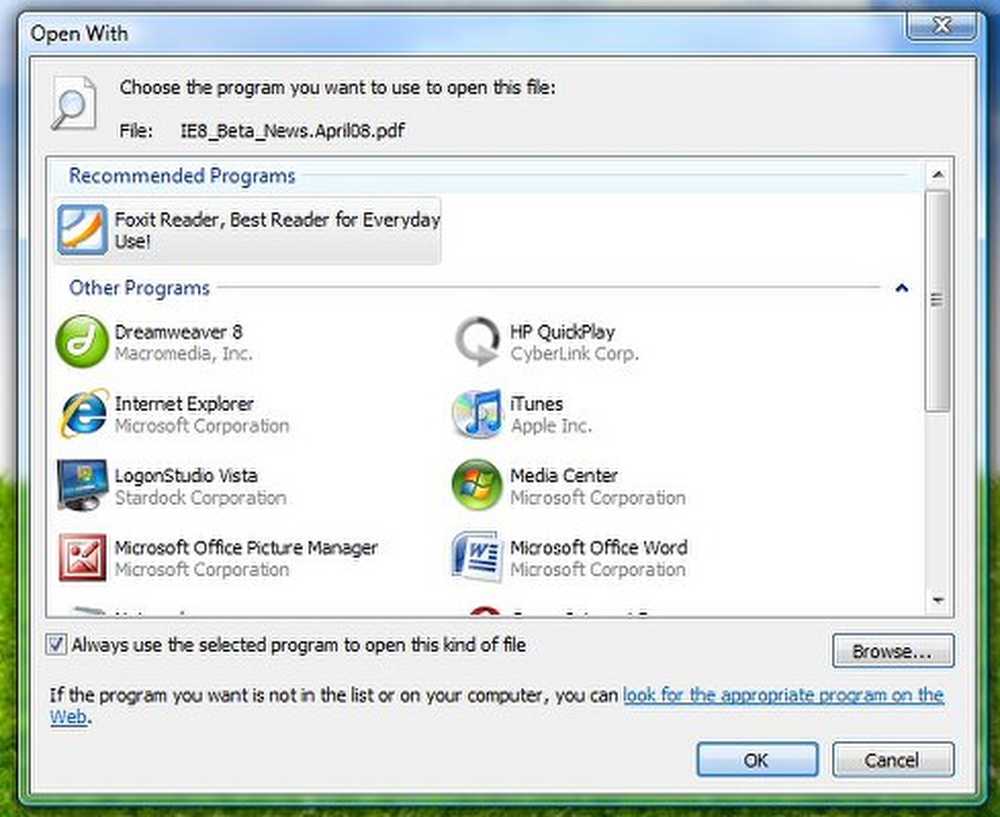
Du kommer att se att det här programmet inte längre kommer att visas under listan Rekommenderade program.
Alternativt kan du också använda OpenWithView nytta för att göra det enkelt.

OpenWithView från Nirsoft är ett litet verktyg som visar listan över alla tillgängliga program i dialogrutan "Öppna med" i Windows och låter dig enkelt inaktivera / aktivera programmen i listan.
Gå hit om du inte kan ändra standardprogramförlängning på Windows.


